win10系统怎么做磁盘清理 win10系统磁盘清理的两种方法[多图]
教程之家
Win10
电脑运行时间长了,会留下一些垃圾文件,这时就需要对硬盘进行磁盘清理,不然容易出现黑屏或卡顿等问题。其实,win10系统进行磁盘碎片整理可以提高整体性能和运行速度,那么win10怎么做磁盘清理?小编收集整理两种清理win10系统磁盘的方法,感兴趣的快来看看。
方法一:
1、在电脑桌面上,点击“此电脑”,管理。
2、选择磁盘管理。
3、选择你要清理的磁盘,右击选择属性。
4、点击页面下方的“磁盘清理”按钮
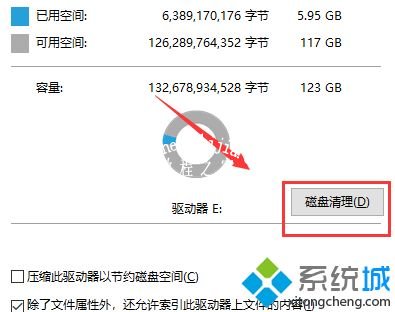
5、在出现的界面中,选择要清理的文件,点击“确定”,点击“删除文件”即可。
方法二:
1、在电脑桌面上,点击“开始”,点击“控制面板”点击“管理工具”;
2、点击“磁盘清理”;
3、选择清理的磁盘 点击“确定”即可。
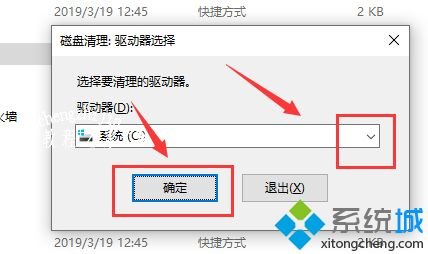
想要释放win10系统磁盘空间,可以加快系统的运行速度,不妨试试磁盘清理,简单又实用的技巧。




![win10系统桌面“我的电脑”图标不见了如何找回[多图]](https://img.jiaochengzhijia.com/uploads/allimg/200501/134P62S0-0-lp.png@crop@160x90.png)
![w10系统图片打不开怎么办 win10系统图片打不开的解决方法[多图]](https://img.jiaochengzhijia.com/uploads/allimg/200504/00461LZ5-0-lp.png@crop@240x180.png)
![windows10怎么修改锁屏密码 windows10修改锁屏密码的方法[多图]](https://img.jiaochengzhijia.com/uploads/allimg/200503/06310R321-0-lp.jpg@crop@240x180.jpg)
![Win10已经激活如何变成未激活 Win10变成没激活的方法[多图]](https://img.jiaochengzhijia.com/uploads/allimg/200511/010Z36148-0-lp.jpg@crop@240x180.jpg)
![Win10系统没显示“我的电脑”怎么找 Win10没显示“我的电脑”的解决方法[多图]](https://img.jiaochengzhijia.com/uploads/allimg/200508/1434151940-0-lp.png@crop@240x180.png)